Recensione HP Omen Transcend 14: quasi perfetto!

Cerchi un nuovo laptop da gioco portatile? Dai un
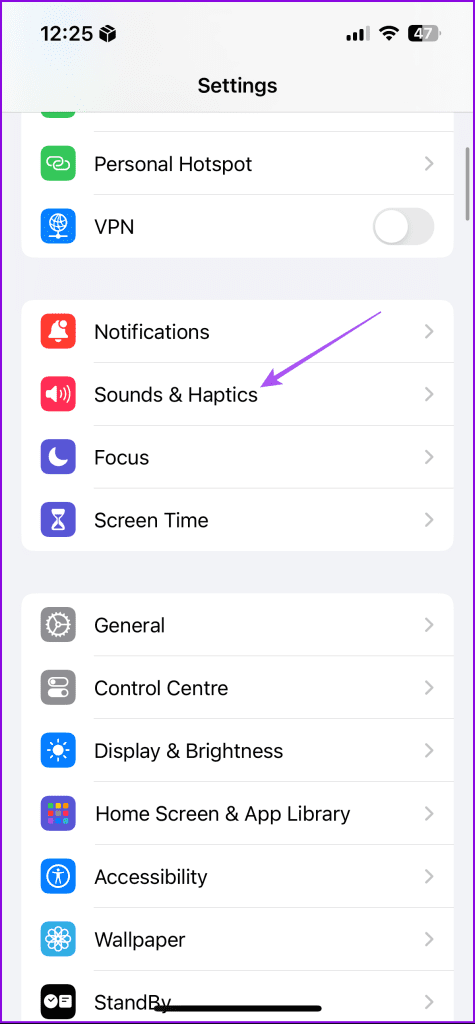
Snapchat ti avvisa ogni volta che qualcuno pubblica uno snap o ti invia un messaggio. Puoi anche ricevere una notifica quando i tuoi amici aprono la finestra della chat e iniziano a digitare . È interessante notare che altre app di social media, Snapchat, consentono anche agli utenti di personalizzare il suono della notifica.
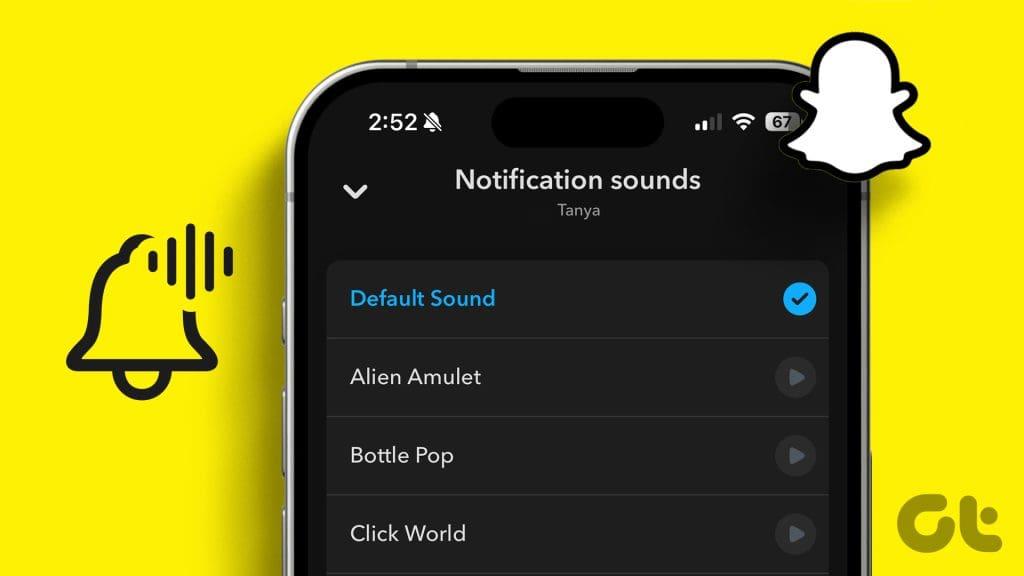
Pertanto, se non desideri ricevere una notifica con l'impostazione predefinita "Bing" dell'app, continua a leggere. In questo post condivideremo i passaggi per modificare il suono delle notifiche di Snapchat sul tuo iPhone e Android. Ti mostreremo anche i passaggi per modificare i suoni di notifica per le singole chat su Snapchats.
Il suono di avviso predefinito sul tuo iPhone viene utilizzato per le notifiche di Snapchat. Puoi modificarlo e selezionare un nuovo suono di notifica. Tieni presente che ciò cambierà anche il suono di notifica per tutte le altre app sul tuo iPhone.
Passaggio 1: apri l'app Impostazioni e tocca Suoni e Haptics.
Passaggio 2: tocca Suoneria testo e seleziona un nuovo suono di notifica.
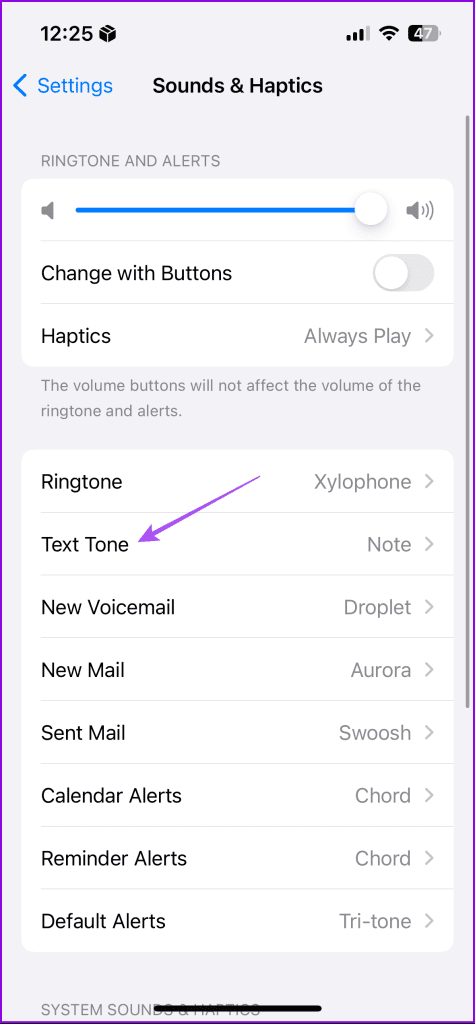
Passaggio 3: torna indietro e tocca Avvisi predefiniti. Quindi seleziona un nuovo suono di notifica.
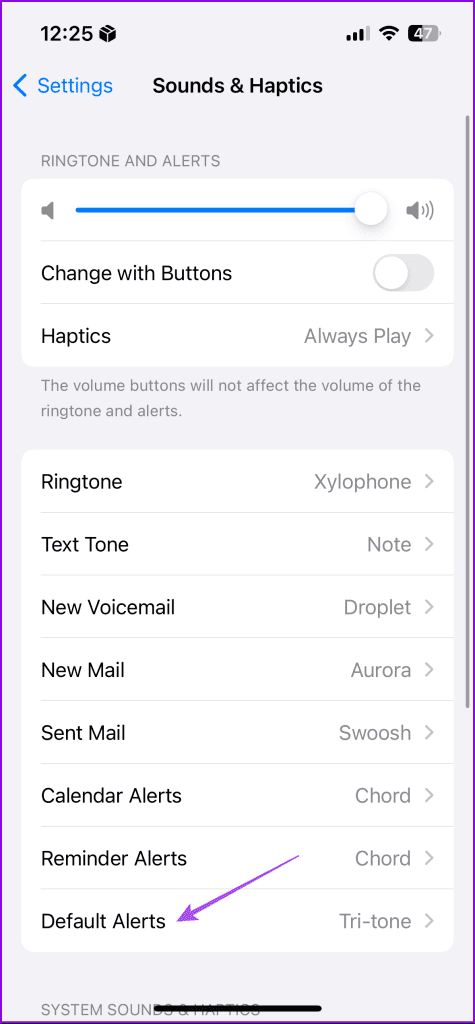
Puoi anche disattivare le notifiche specifiche per Snapchat sul tuo iPhone. Questo può essere fatto quando desideri concentrarti sul tuo lavoro ed evitare distrazioni.
Gli utenti Android possono anche modificare il suono di notifica predefinito per Snapchat. Per fare ciò, dovrai modificare il tono di avviso predefinito per il tuo dispositivo Android. Tieni presente che ciò cambierà anche il suono di notifica per tutte le altre app sul tuo dispositivo Android.
Passaggio 1: apri Impostazioni e tocca Suono e vibrazione.
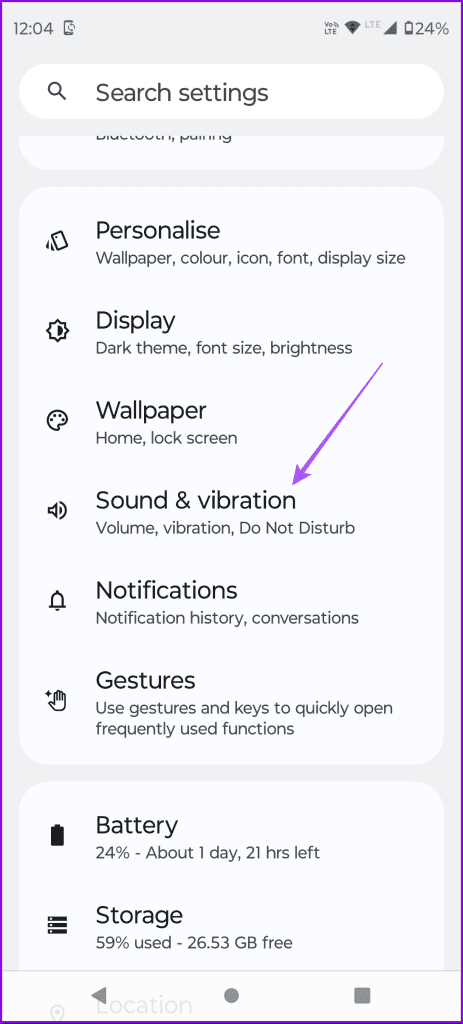
Passaggio 2: tocca Suono di notifica predefinito e selezionane uno nuovo dall'elenco che segue.
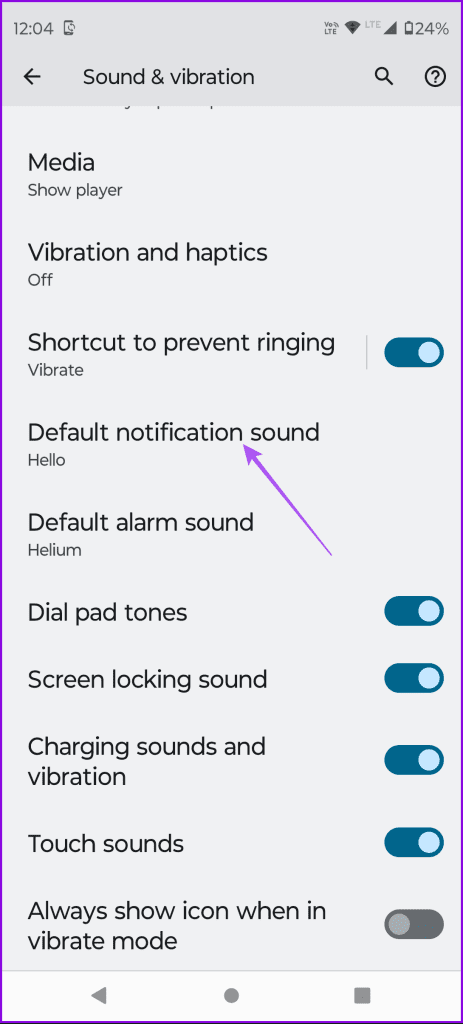
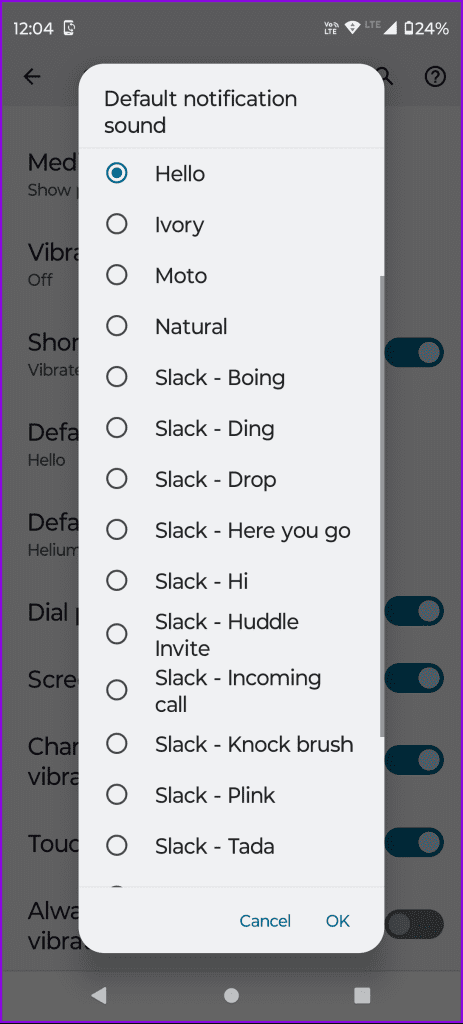
Puoi anche utilizzare un suono di notifica personalizzato che hai scaricato sul tuo telefono Android da utilizzare come suoneria predefinita.
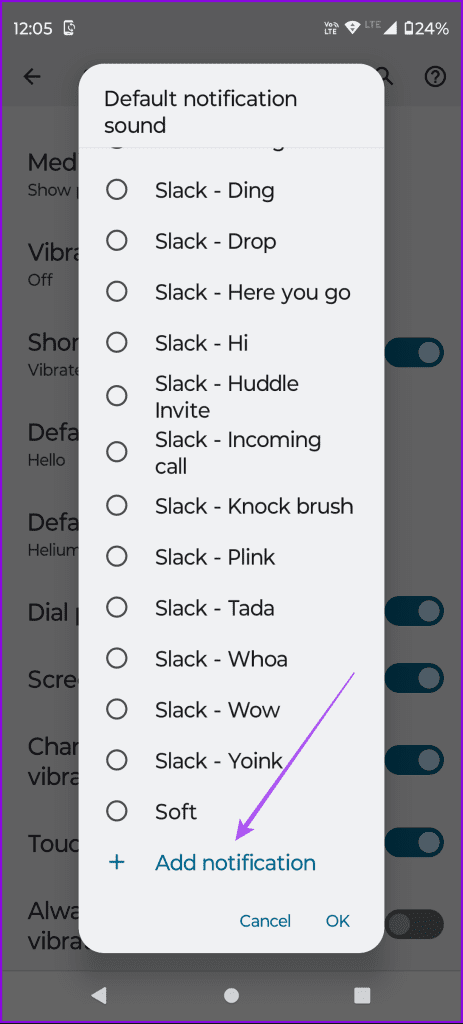
Ecco un altro modo per modificare i suoni di notifica per Snapchat sul tuo telefono Android.
Passaggio 1: premi a lungo l'icona Snapchat e tocca Informazioni app.

Passaggio 2: tocca Notifiche e seleziona Snap e chat.

Passaggio 3: seleziona Suono e scegli un nuovo tono di avviso dall'elenco delle opzioni.

Puoi anche scegliere di aggiungere un suono personalizzato che hai scaricato sul tuo telefono.
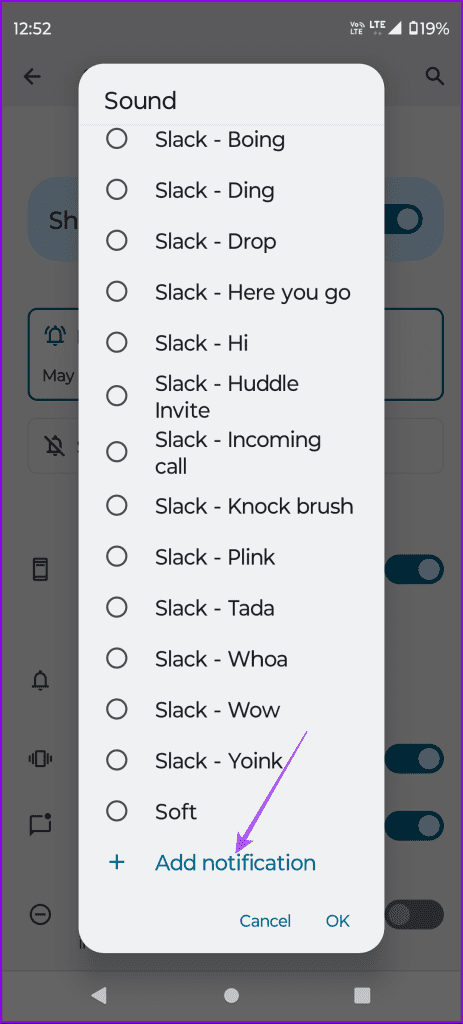
Passaggio 1: apri Impostazioni e tocca Suoni e vibrazioni.
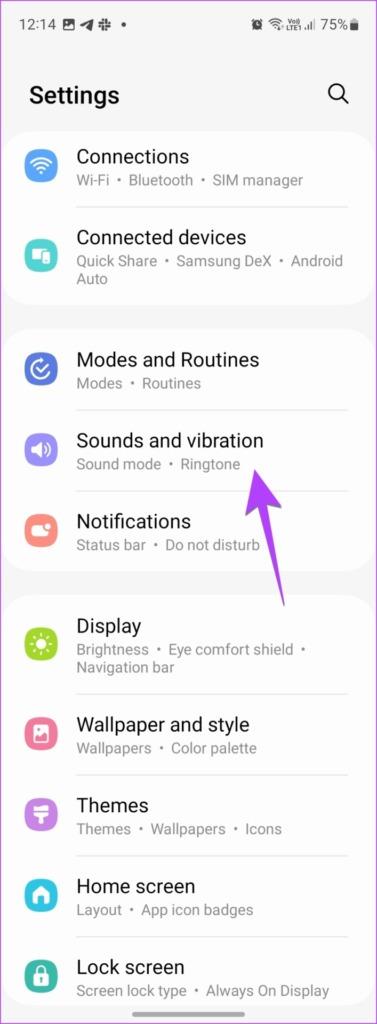
Passaggio 2: tocca Suono di notifica e scegline uno nuovo dall'elenco delle opzioni.
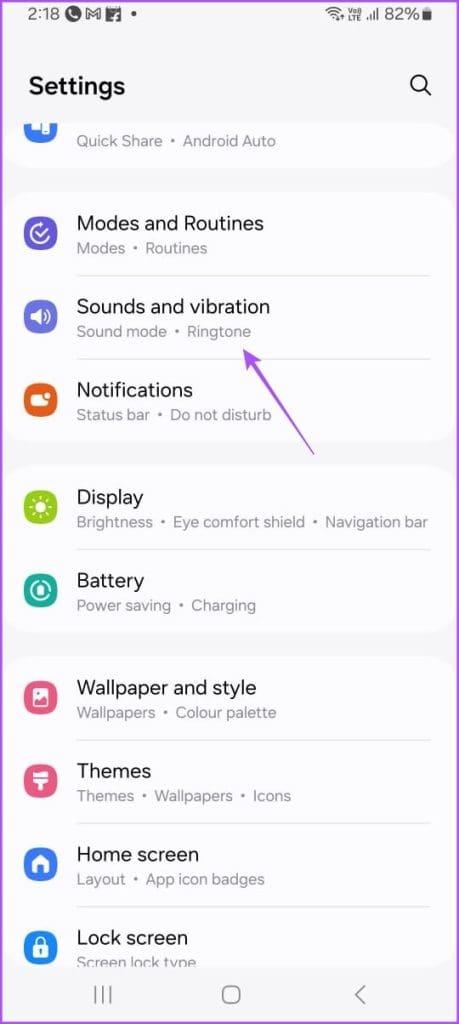
Se sei abbonato a Snapchat+, hai la possibilità di modificare i suoni di notifica per chat specifiche. I passaggi indicati di seguito si applicano sia agli utenti iPhone che Android. Se è la prima volta che utilizzi Snapchat+ , potresti visualizzare un'opzione di prova gratuita di 7 giorni, a seconda della tua posizione.
Passaggio 1: apri Snapchat sul tuo iPhone o Android.
Passaggio 2: per modificare il suono della notifica per una chat specifica, tocca la chat e tieni premuto finché non vengono visualizzate le opzioni.
Passaggio 3: seleziona "Impostazioni chat e notifiche".
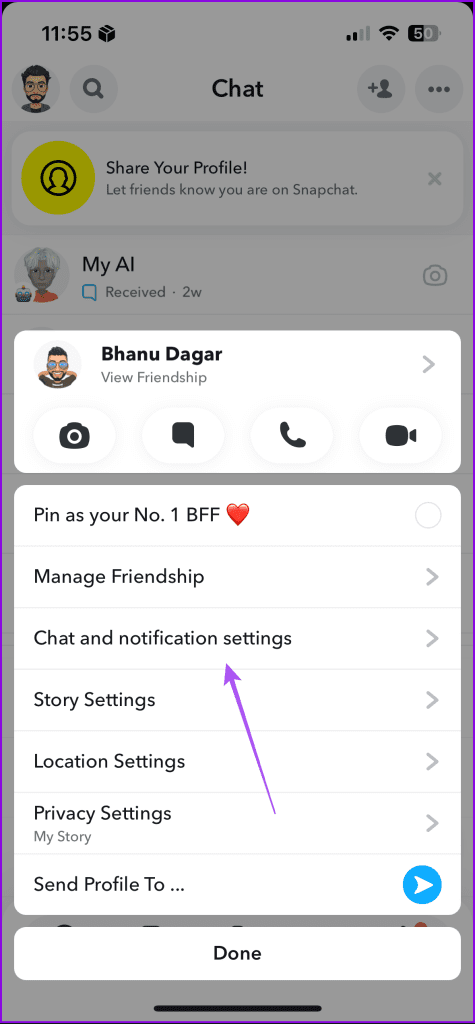
Passaggio 4: vai su Impostazioni di notifica e seleziona Suoni di notifica.
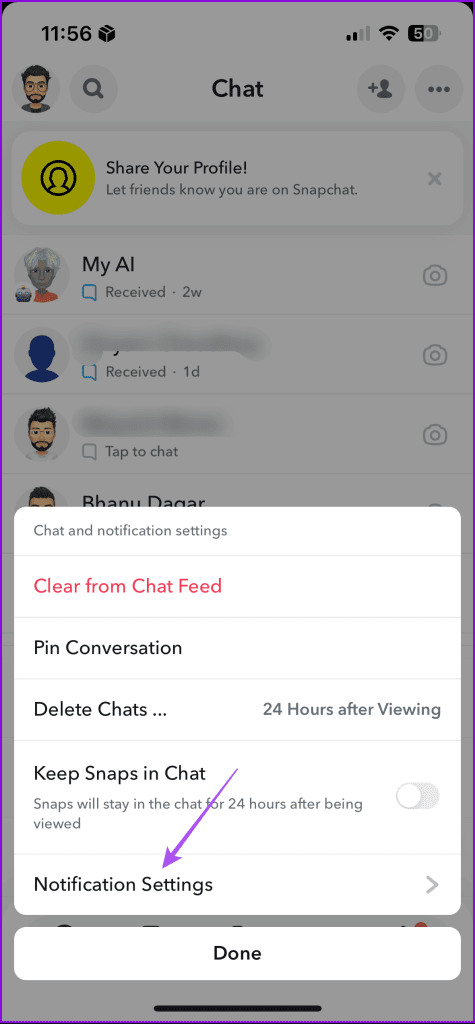
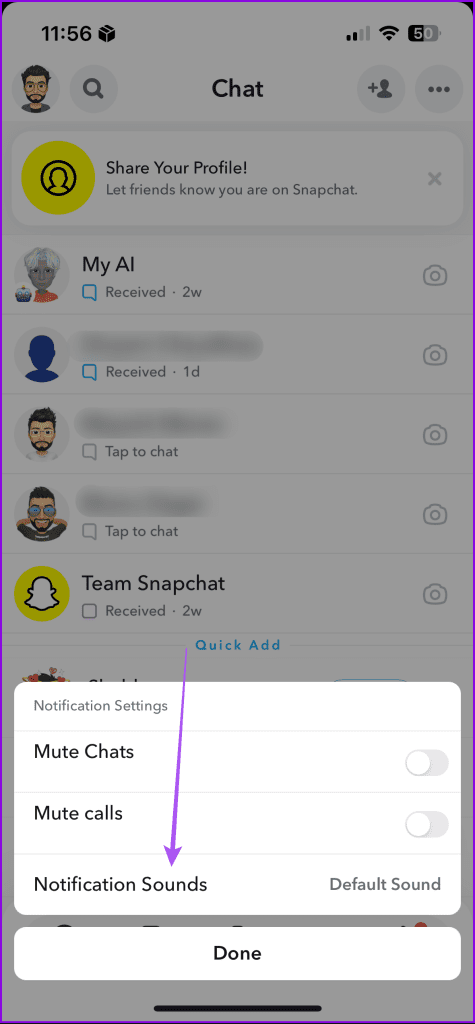
Passaggio 5: seleziona il suono di notifica per la tua chat dall'elenco delle opzioni.
In alternativa, ecco come puoi modificare i suoni delle notifiche della chat.
Passaggio 1: apri Snapchat e tocca Chat.
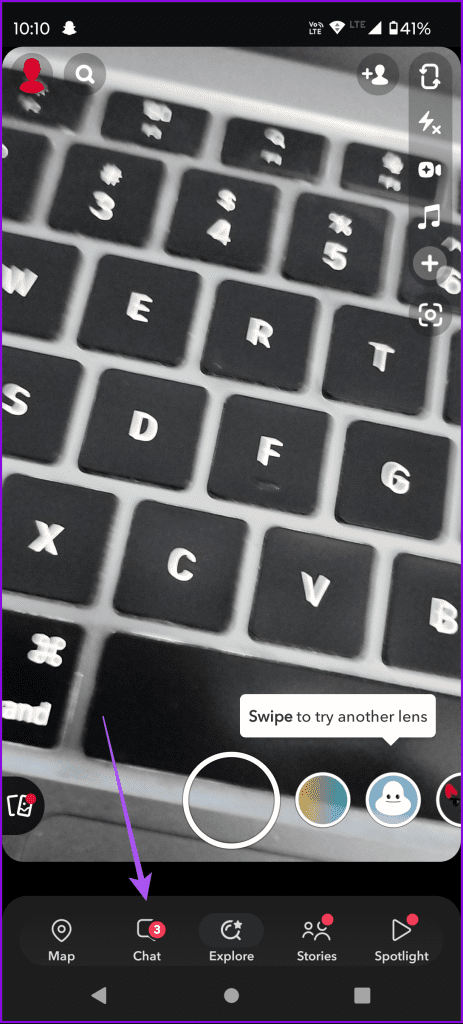
Passaggio 2: per modificare il suono della notifica per la chat di un amico specifico, tocca semplicemente la chat di quell'amico.
Passaggio 3: quindi tocca il nome del tuo amico in alto.
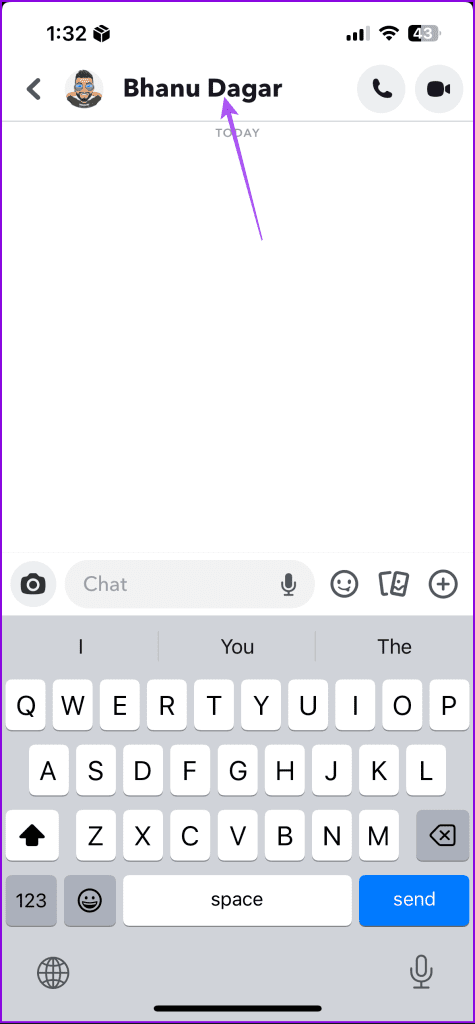
Passaggio 3: seleziona i tre punti nell'angolo in alto a destra e seleziona "Impostazioni chat e notifiche".
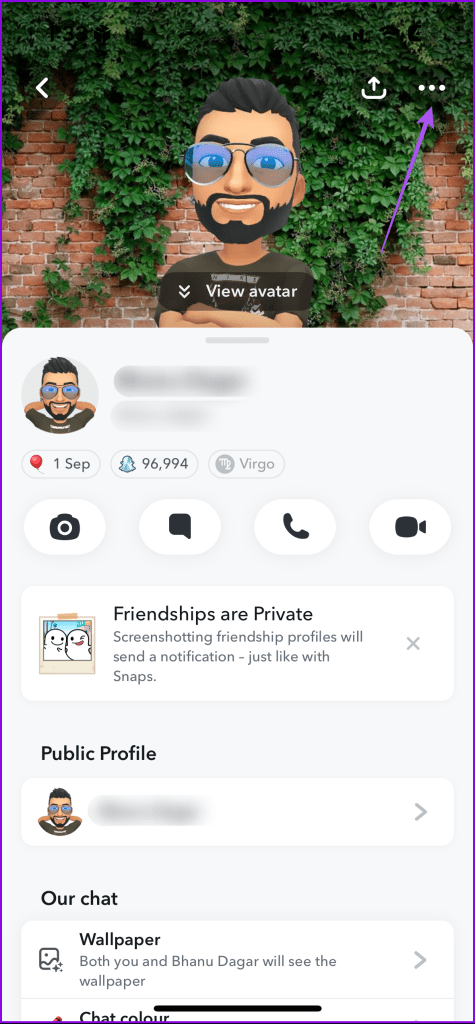
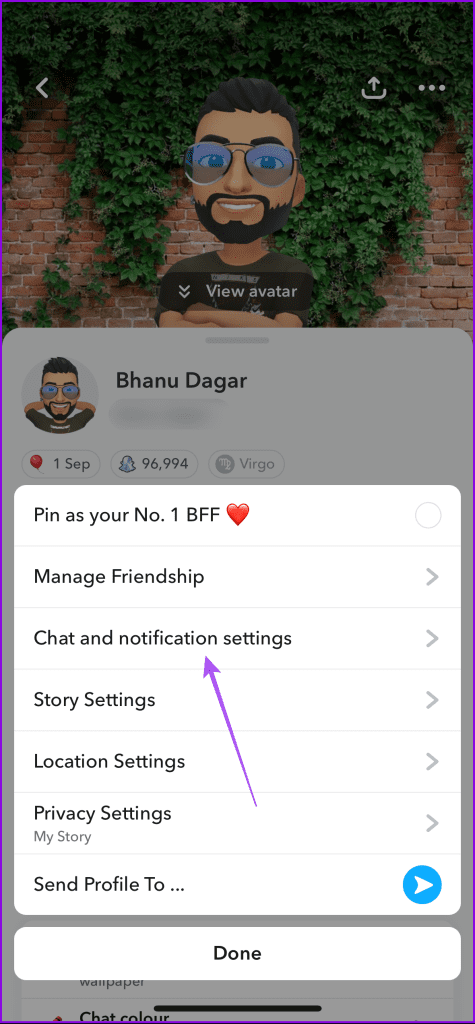
Segui gli stessi passaggi menzionati sopra per scegliere un nuovo suono di notifica per la tua chat.
Oltre a passare a un nuovo suono di notifica, alcuni utenti hanno cercato i passaggi per ottenere il suono di notifica Snapchat originale. Se hai modificato il suono di notifica in precedenza, ecco come ottenere il suono di notifica Snapchat originale. Tieni presente che i passaggi sono applicabili solo per gli utenti Android.
Passaggio 1: premi a lungo l'icona Snapchat e vai su Informazioni sull'app.

Passaggio 2: tocca Notifiche e assicurati di aver abilitato Snap e Chat.

Passaggio 3: tocca Snap e chat e vai su Suono.
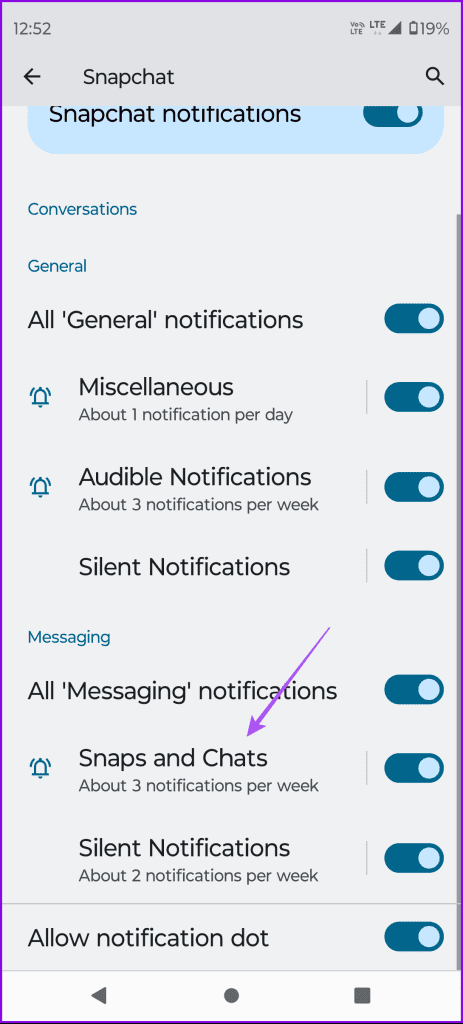

Passaggio 4: seleziona Suono di notifica predefinito.

Passaggio 1: premi a lungo l'icona dell'app Snapchat e seleziona Informazioni app.
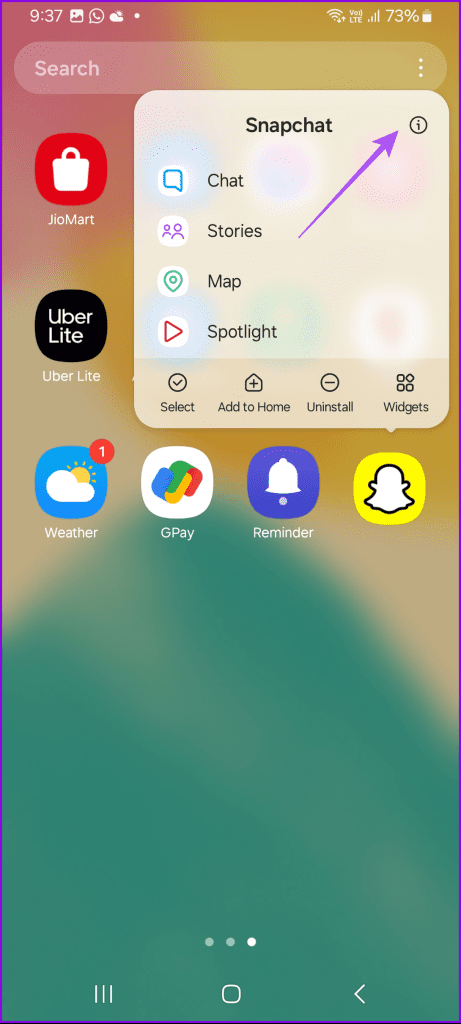
Passaggio 2: tocca Notifiche e seleziona Categorie di notifica.
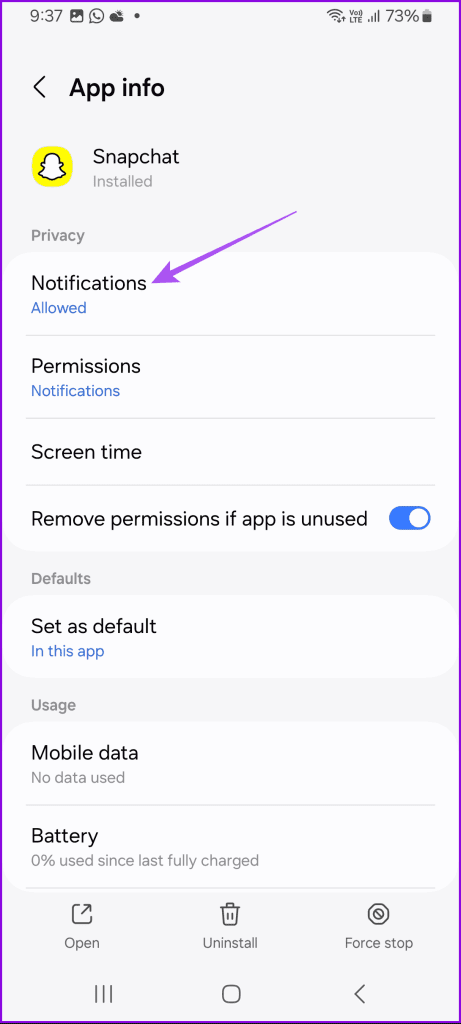
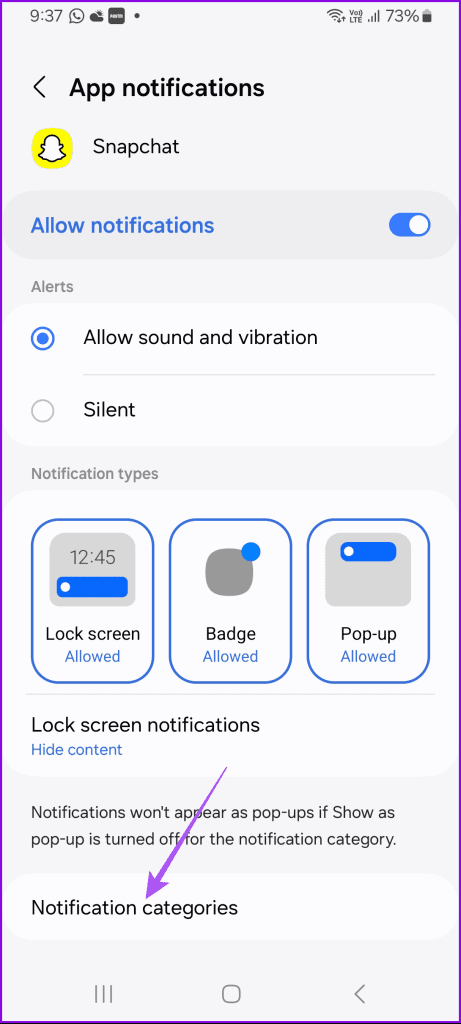
Passaggio 3: abilita le opzioni di Snap e Chat e Messaggi dei migliori amici.
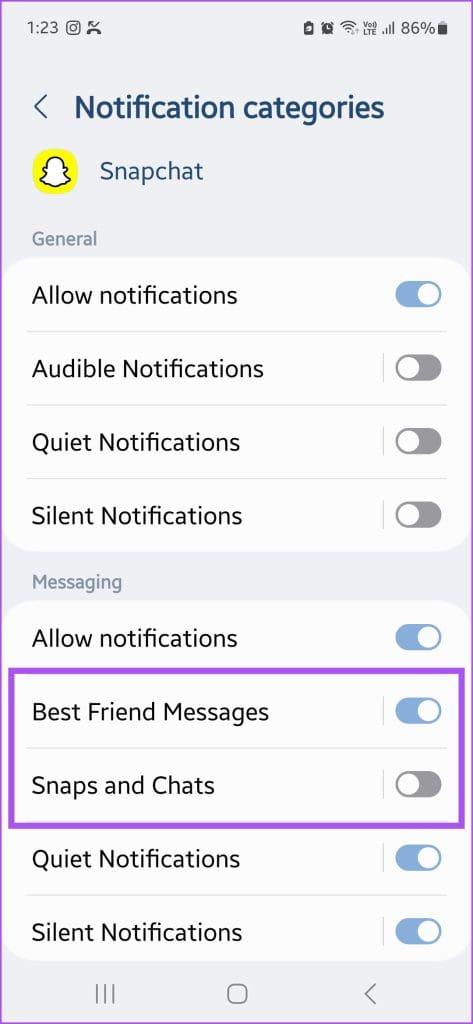
Passaggio 4: seleziona Snap e chat e tocca Suono.
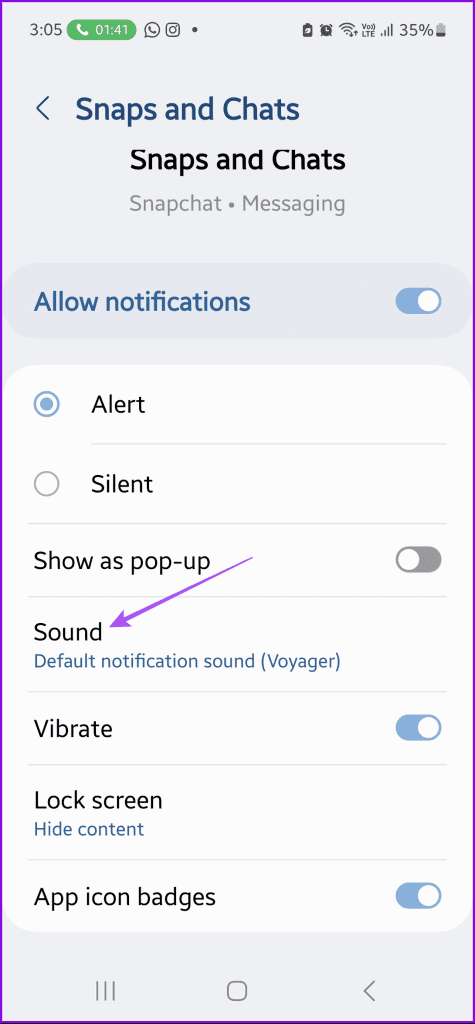
Passaggio 5: tocca Suono di notifica originale.

Puoi seguire gli stessi passaggi per modificare il suono di notifica su quello predefinito per i messaggi dei migliori amici.
Se utilizzi Snapchat, potresti trovare utile assegnare il suono di notifica dell'app a tutte le notifiche o a chat specifiche. In questo modo puoi rispondere rapidamente ai messaggi importanti. Tuttavia, se il suono della notifica smette di funzionare, potresti perdere messaggi importanti. Se questo è qualcosa che stai affrontando attualmente, fai riferimento al nostro post che suggerisce le migliori soluzioni per correggere il suono delle notifiche di Snapchat che non funziona . Le soluzioni menzionate nel post si applicano sia agli utenti iPhone che Android.
Cerchi un nuovo laptop da gioco portatile? Dai un
Scopri i limiti delle videochiamate su WhatsApp, Skype, Facebook Messenger, Zoom e altre app. Scegli l
Se il tuo Chromebook non riconosce i tuoi dispositivi USB, segui questi passaggi per risolvere il problema. Controlla il formato, l
Scopri come cambiare la lingua su Spotify per Android e desktop in modo semplice e veloce.
Gestisci i post suggeriti su Facebook per una migliore esperienza. Scopri come nascondere o posticipare i post "Consigliati per te".
Scopri come rendere trasparente lo sfondo in Paint e Paint 3D con i nostri metodi semplici e pratici. Ottimizza le tue immagini con facilità.
Se hai molti duplicati in Google Foto, scopri i modi più efficaci per eliminarli e ottimizzare il tuo spazio.
Continua a leggere per sapere come svegliare qualcuno al telefono su Android e iOS, indipendentemente dalla modalità in cui è attivo il dispositivo.
Scopri come risolvere il problema dello schermo nero di Amazon Fire TV Stick seguendo i passaggi di risoluzione dei problemi nella guida.
Scopri cosa fare se il tuo Galaxy S22 non si accende. Trova soluzioni efficaci e consigli utili per risolvere il problema.







